Uue Maci ostmisel on peaaegu selge, et vaja on mingisugust kontori tootlikkuse komplekti ja kuigi populaarsuse põhjal võib mõni neist Microsofti kontorisse tungida, on ka teisi, nagu OpenOffice, NeoOffice, mõned iseseisvad tekstiprotsessorid ja ka Apple'i iWorki komplekt.
iWorki programmide hulka kuuluvad leheküljed tekstitöötluseks, esitluste jaoks Keynote ja suhteliselt ainulaadne lähenemine arvutustabelitele oma numbrite programmiga, mis on Exceliga harjunud, pakkudes sarnaseid viise andmete haldamiseks, ehkki mõne unikaalsusega.
Erinevalt enamikust arvutustabeli programmidest, mis pakuvad näiliselt lõputut võrku, kus saate oma andmeid korraldada ja arvutusi teha, pakub Numbers rohkem kutsuvat lähtepunkti. Põhiline tabel esitatakse tühja lõuendina, millel on eraldiseisev tabel, pakkudes teile võimalust korraldada oma andmeid mitmele tabelile samal lehel, selle asemel, et kasutada sama võrku teist osa, organisatsiooni, mis võib olla veidi rohkem intuitiivne.
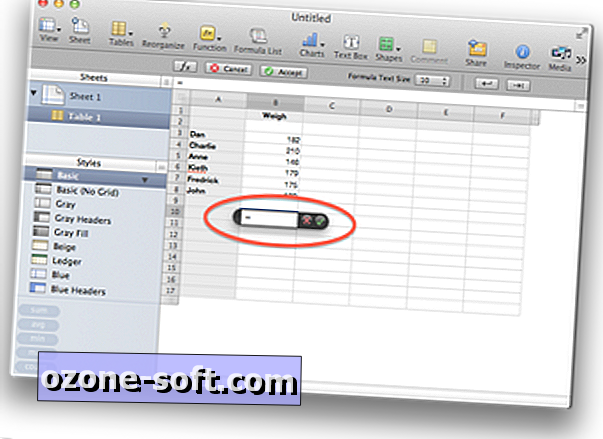
Kui arvutustabelit saab kasutada andmete organiseerimiseks ja korraldamiseks, on selle peamine eesmärk loomulikult nende andmete arvutamine ning kui olete Exceliga tuttav, siis siis, kui teil on numbrid dokumendis määratud, saate seda kasutada. sarnased meetodid arvutuste tegemiseks.
Arvutuse alustamine ja andmete lisamine
Nagu enamiku teiste arvutustabeli rakenduste puhul, on arvude käivitamise viis numbrites, kui kirjutate sihtmärgi lahtrisse esimese märgina võrdse sümboli, mis ütleb sellele lahtrile, et kuvada arvutuse, mida te kavatsete sisestada.
Kui võrdne sümbol on paigas, saate seejärel valida andmeelementi, et lisada selle väärtus arvutusse. Selleks võite klõpsata üksikule lahtrile või klõpsata ja lohistada, et valida mitu lahtrit, nagu teistes arvutustabeli programmides, kuid soovi korral võite numbreid kasutada ka klaviatuuri abil oma valiku määramiseks. Hoides valikuklahvi ja kasutades noolenuppe, liigub teie valik korraga ühe lahtri abil, võimaldades teil täpselt kindlaks määrata konkreetse lahtri. Kui valikuvõimalus on ainult valiku alguspunkt, siis saate lisada Shifti koos valikuklahviga ja noolte vajutamisel valite noolte suunas lahtrid.
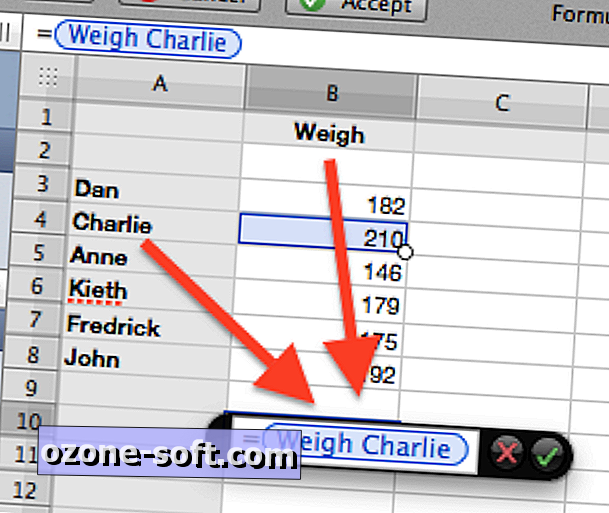
Mõnikord võib teil olla andmeid erinevates tabelites või erinevatel lehtedel, mida soovite sama valemiga lisada. Kuigi saate arvutustes hiirega klõpsata ja nendest tabelitest väärtusi valida, saate klaviatuuri kasutada ka vajutades valikukäsu, millele järgneb lehekülje üles- või allapoole suunamine, et oma dokumendi erinevaid tabeleid läbi vaadata. Kui olete valinud soovitud väärtusega tabeli, saate kasutada valikuklahvi või Shift-Option klahve ja nooli, et navigeerida ja valida andmeid, mida soovite kasutada.
Üks asi, mida tuleb numbritega meeles pidada, on see, et üksikute rakkude valimisel kasutab programm rea ja veeru pealkirju, et määrata lahtrisse valem, nii et näiteks kui veerg B on pealkirjaga "Kaal" ja teil on "Charlie" kui kolmandas reas olev nimi, siis, kui valite B3, kuvatakse programmis "B3 asemel" arvutustes sõnad "Weight Charlie". Kui aga valite mitu rakku, lülituvad numbrid klassikalise "B3: B4" märke kasutamisele, et märkida valiku veerud ja read.
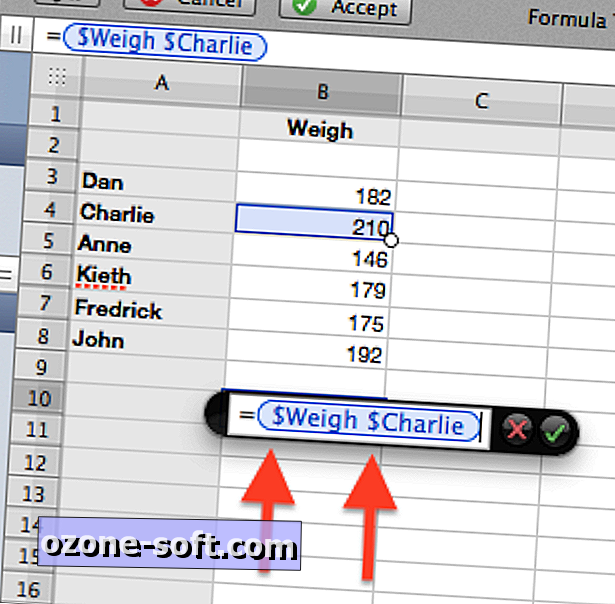
Numbrite teine tunnus on selle võime määrata arvutuste tegemisel suhtelisi või absoluutseid viiteid. Vaikimisi on viited suhtelised (kopeerimisel tähendab see, et viide osutub uue lahtri suhtes paiknevatele kohtadele), aga kui soovite neid absoluutseid väärtusi teha, siis tuleb enne numbreid panna dollari märke. Selle lihtsustamiseks saate oma valemis klõpsata väärtusel või väärtuste vahemikul ja seejärel vajutada käsku Command-K, mis lülitab läbi rea, veeru või mõlema seadistamise suhteliste väärtustena.
Põhiarvutuste tegemine
Nüüd, kui saate hiire või klaviatuuriga valida andmeväärtusi või andmeväärtuste rühmi, saate luua arvutuse. Kui olete arvutamise alustamiseks sisestanud võrdse sümboli, saate valida oma esimese andmeväärtuse, millele järgneb põhioperaator, nagu pluss- ja miinusmärgid, jagamise kaldkriips ja korrutamiseks tärn ning sulgud, et täpsustada ehitatavate toimingute järjekorda Kui valite oma valemi ja kui olete lõpetanud, kuvab sisestamise tulemused valemi tulemused.
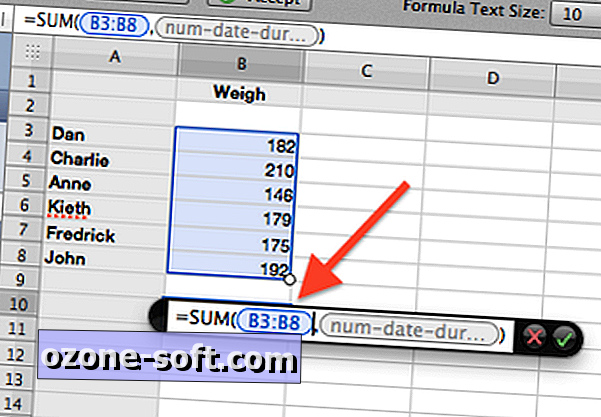
Funktsioonid
Lisaks põhiarvutustele on võimalused eelnevalt määratletud valemite lisamiseks, mis toimivad väärtuste gruppides, mis sisaldavad selliseid valikuid nagu summa ja keskmine arvutus. Numbritel on mitu võimalust valemite sisestamiseks, kuigi kõige lihtsam on kasutada funktsiooni Funktsioon numbrite tööriistaribal.
Funktsioonide kasutamiseks valige lihtsalt lahtr, mida soovite arvutamiseks kasutada, ja seejärel klõpsake tööriistal, mis kuvab menüü, mis sisaldab tavalisi funktsioone, nagu summad, keskmised, miinimumid ja maksimumid, kuid lisaks saate valida "Näita funktsiooni brauser ", et näha kõigi funktsioonide loendit, mida numbrid pakuvad. Need on jaotatud üldistesse rühmadesse, mis põhinevad kasutamisel, näiteks inseneri-, finants-, statistiline-, kuupäeva- ja ajahalduse ja trigonomeetria alusel.
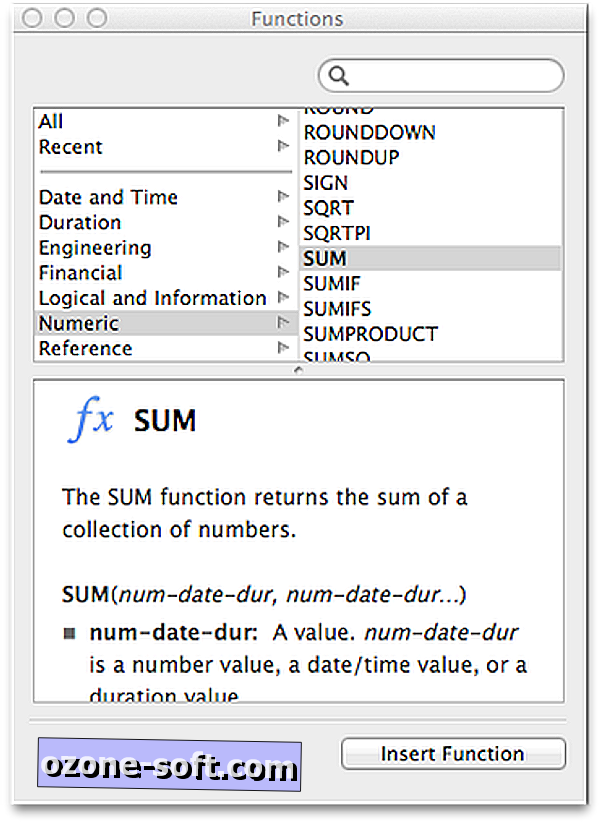
Brauseris saate valida funktsiooni, mis loeb selle kasutusviiside kohta rohkem, ja seejärel sisestage see arvutustabelisse, klõpsates akna allosas asuvale nupule Lisa funktsioon. Selleks, et oma andmed funktsiooni sisse panna, klõpsake valemis olevat halliväärtuse kohatäitjat ja seejärel kasutage ülalmainitud erinevaid andmevalikuid, et valida lahtrid, mida soovite funktsiooni lisada.
Pärast seda saate nooleklahve (ilma valikuklahvi või Shift-klahvita) kasutada kursori ümberpaigutamiseks arvutustöötluses ja jätkata vajadusel lisafunktsioonide lisamist või muul viisil oma arvutust laiendada või täpsustada ning kui olete valmis, vajutage lihtsalt Tagasi, et teha oma arvutus.
Üldiselt on see arvandmete sisestamise ja arvutuste tegemise protsess väga sarnane teiste arvutustabeli suvanditega (ja on suhteliselt odav $ 19, 99 kaudu Mac App Store'i kaudu), nii et kui te olete tuttav teiste arvutustabelitega ja olete otsustanud numbreid proovida, siis peaks tundma end koduselt andmete sisestamise ja valemite ja arvutuste haldamisega.













Jäta Oma Kommentaar